Если вы, как и я, являетесь энтузиастом Raspberry Pi, то наверняка оценили удобство инструментов, разработанных специально для устройств Pi. Одним из таких инструментов является raspi-config, утилита настройки, которая поставляется вместе с ОС Raspberry Pi.
Это удобный интерфейс для настройки основных параметров, таких как имя хоста, локаль, обновления устройства, разрешение и даже включение или отключение SSH и VNC – и все это всего несколькими нажатиями клавиш.
Однако, когда я перешел на Ubuntu на своей Raspberry Pi, мне стало не хватать этого маленького инструмента.
Наличие raspi-config на Ubuntu привносит эти удобства в вашу среду Ubuntu, позволяя управлять ею аналогично ОС Raspberry Pi.
Давайте посмотрим, как установить raspi-config на Ubuntu и использовать его.
Шаг 1: Подготовьте установку Ubuntu:
Для этого руководства я использовал Ubuntu Server 22.04 LTS, но оно должно работать на большинстве последних версий Ubuntu для Raspberry Pi. Убедитесь, что вы используете совместимую версию Ubuntu на вашем Raspberry Pi.
Если вы начинаете с нуля, вы можете загрузить и установить официальный образ Ubuntu на SD-карту с помощью Raspberry Pi Imager.
Вы можете обратиться за помощью к нашей статье об установке сервера Ubuntu на Raspberry Pi.
Шаг 2: Добавьте репозиторий Debian для Raspberry Pi в список источников
Поскольку raspi-config не доступен непосредственно в стандартных репозиториях Ubuntu, нам нужно добавить официальный репозиторий Raspberry Pi.
Это позволит нам получить доступ и установить raspi-config и другие связанные с ним пакеты.
Откройте Терминал и введите следующую команду, это для версии Debian 13 «Trixie»:
echo "deb http://archive.raspberrypi.org/debian/ trixie main" | sudo tee -a /etc/apt/sources.list
Для Debian 12 «Buster»:
echo "deb http://archive.raspberrypi.org/debian/ buster main" | sudo tee -a /etc/apt/sources.list
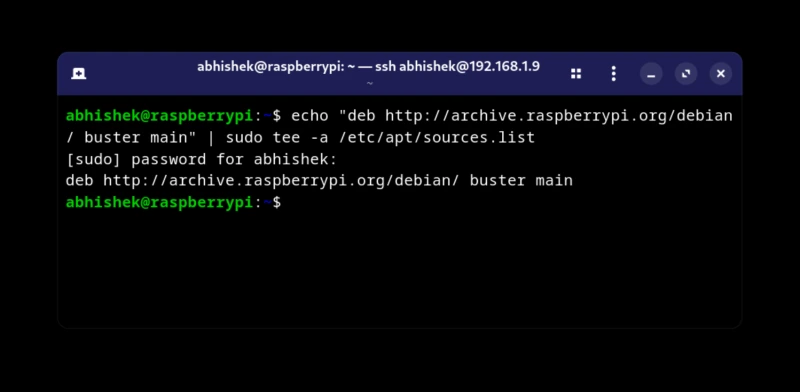
Для добавления репозитория «Bullseye»:
echo "deb http://archive.raspberrypi.org/debian/ bullseye main" | sudo tee /etc/apt/sources.list.d/raspi-bullseye.list
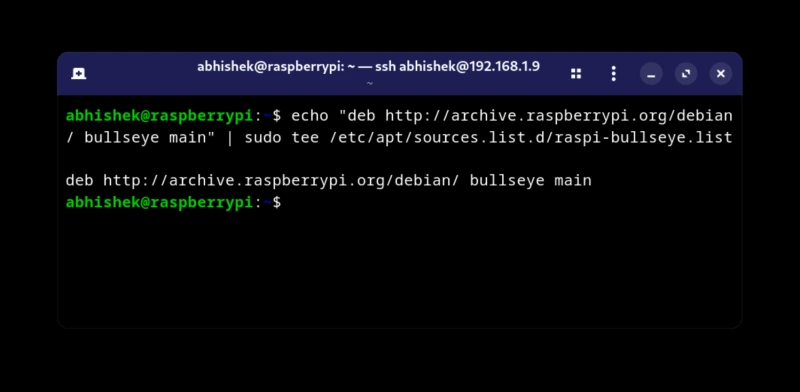
Эта команда добавляет репозиторий Raspberry Pi в список источников вашей системы, предоставляя вам доступ к пакету raspi-config.
Шаг 3: Импорт ключа репозитория
Чтобы аутентифицировать пакеты из репозитория Raspberry Pi, необходимо импортировать его GPG-ключ. Выполните:
wget -qO - https://archive.raspberrypi.org/debian/raspberrypi.gpg.key | sudo tee /etc/apt/trusted.gpg.d/raspberrypi.asc
Эта команда указывает Ubuntu доверять пакетам, подписанным этим ключом. Без нее вы можете столкнуться с ошибками при обновлении или установке пакетов из репозитория Raspberry Pi.
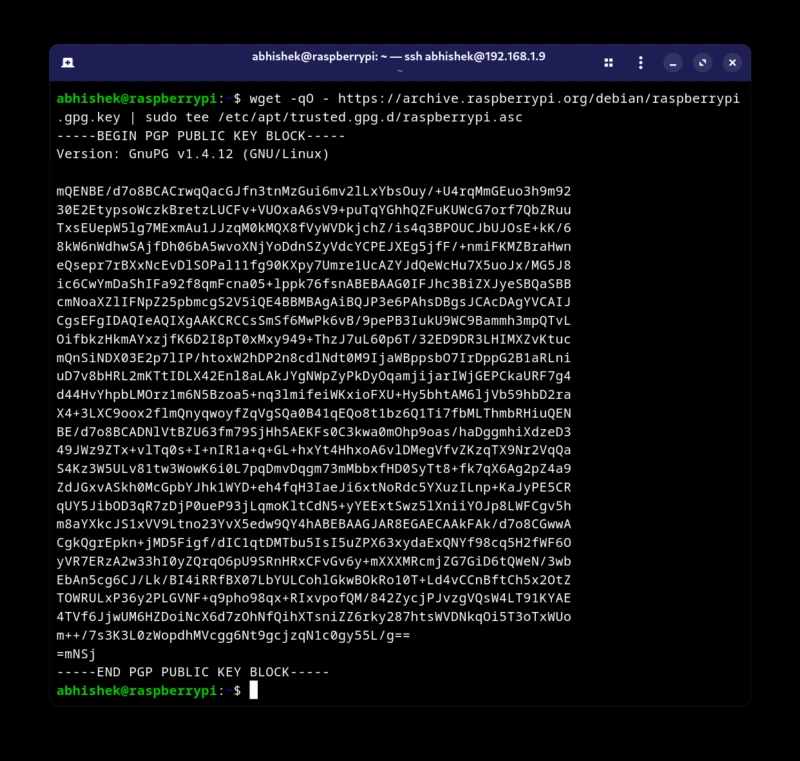
Шаг 4: Обновление и установка raspi-config
Добавив репозиторий и импортировав ключ, вы готовы к установке raspi-config. Сначала обновите списки пакетов, чтобы включить в них новый репозиторий:
sudo apt update
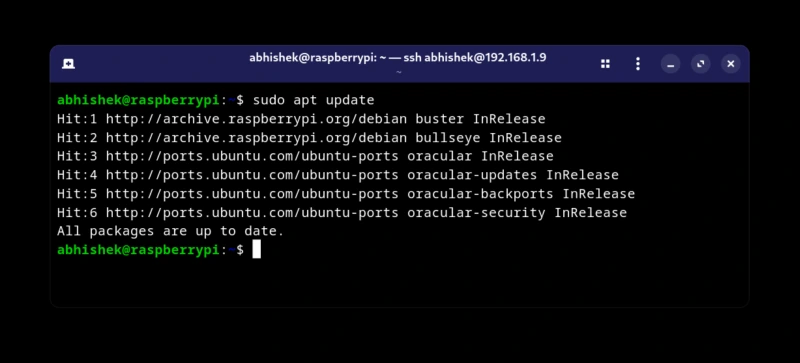
Затем установите raspi-config с помощью:
sudo apt install raspi-config
Это загрузит и установит raspi-config на вашу систему Ubuntu, в результате чего инструмент настройки окажется у вас под рукой.
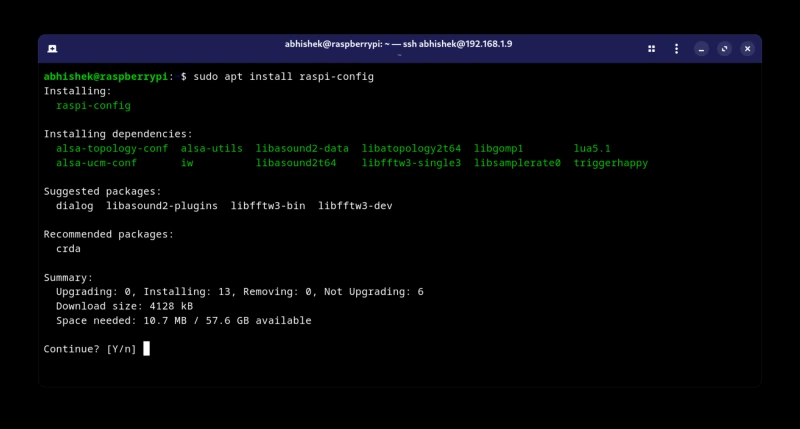
Шаг 5: Запустите raspi-config
После установки вы можете запустить raspi-config, выполнив команду:
sudo raspi-config
Теперь вы увидите знакомое меню конфигурации, позволяющее выполнять различные настройки системы.
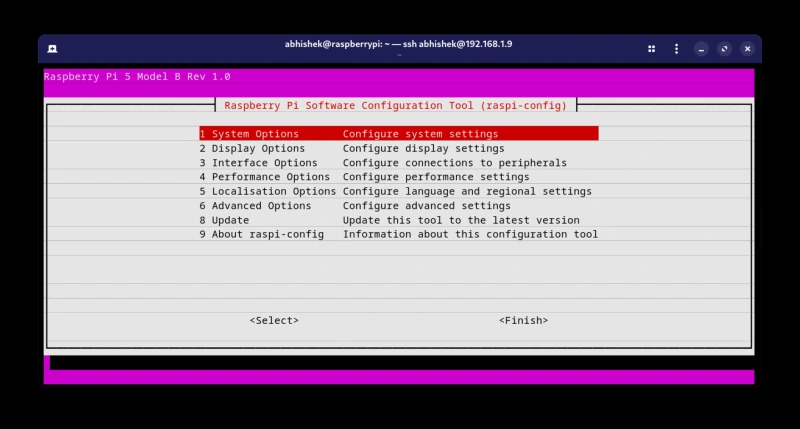
Заключение
Наличие raspi-config на Ubuntu возвращает легкость управления настройками Raspberry Pi без необходимости вручную перемещаться по конфигурационным файлам.
Хотя Ubuntu предоставляет мощные собственные инструменты настройки, raspi-config упрощает некоторые из наиболее распространенных задач, связанных с Pi, и имеет дружественный интерфейс.
Для тех, кто хорошо ориентируется в экосистеме Pi, это привычный и эффективный способ получить лучшее из двух миров – гибкость Ubuntu и удобство инструментов настройки Raspberry Pi.
Теперь, когда raspi-config настроен, я могу вносить изменения с той же легкостью, что и в Raspberry Pi OS, и чувствую себя как дома.
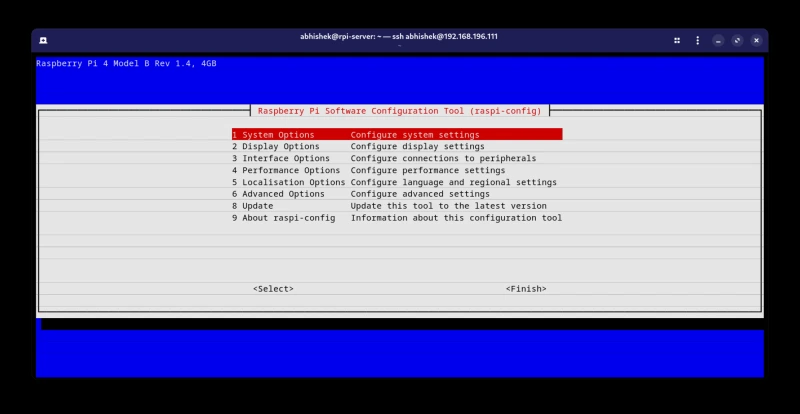



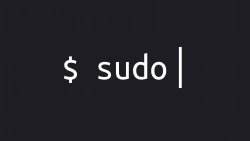
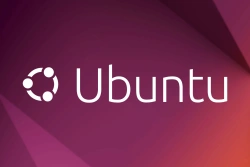
Комментарии (0)